使用 SQL Server 行動報表發行工具建立行動報表
注意
SQL Server 行動報表發行工具已針對 SQL Server Reporting Services 2019 之後的所有 SQL Server Reporting Services 版本已退場。 其會從 SQL Server Reporting Services 2022 和 Power BI 報表伺服器開始中止。
了解有著各種資料視覺效果,針對行動裝置最佳化,並連線到內部部署資料的 Reporting Services 行動報表。
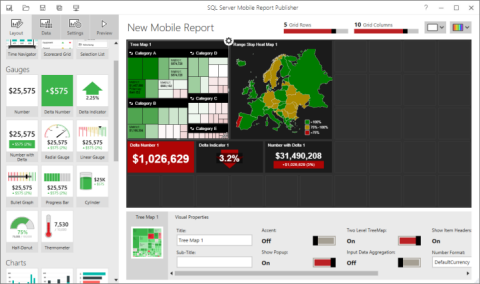
只要使用 Microsoft SQL Server 行動報表發行工具,您可以快速建立 Reporting Services 行動報表,針對行動裝置最佳化,並有各種其他外型規格。 行動報表具備各種視覺效果,從時間、類別和比較圖表到矩形式樹狀結構圖和自訂的對應。
- 將行動報表連接到資料來源範圍,包括內部部署 SQL Server 和 Analysis Services 資料。
- 在設計介面上,使用可調式格線列和格線欄以及根據任何螢幕大小適當縮放的彈性行動報表元素,來配置行動報表。
- 然後,將這些行動報表儲存至 Reporting Services 伺服器。 在 iPad、iPhone、Android 手機和平板電腦以及 Windows 裝置的瀏覽器或 Power BI 行動應用程式中,檢視報表並與其互動。
建立 Reporting Services 行動報表
這些文件會協助您入門。
- 建立 Reporting Services 行動報表
- 端對端逐步解說︰在 SQL Server Reporting Services 中建立行動報表及 KPI (Christopher Finlan 的部落格,英文)
- 設計優先或資料優先:決定要先以模擬的資料來設計報表,或先以您自有的資料開始。
- Reporting Services 行動報表的資料:使用來自共用資料集的資料,或從 Excel 活頁簿準備用於行動報表的資料。
- Reporting Services 中行動報表和 KPI 的資料重新整理如何運作 (Christopher Finlan 的部落格):閱讀有關針對共用資料集設定快取的內容,這樣您就能控制資料重新整理的頻率並提升報表的效能。
- 行動報表中的視覺效果
- 行動報表中的量測計
- 行動報表中的對應
- 使用公司的色彩和標誌標示網頁入口網站和行動報表
Power BI 行動裝置應用程式中的 SSRS 行動報表
- 在適用於 iOS 和 Android 的 Power BI 行動裝置應用程式中檢視 Reporting Services 行動報表和 KPI。
- 在適用於 Windows 裝置的 Power BI 應用程式中檢視 Reporting Services 行動報表和 KPI。